Virhe 24 CorelDraw

- 966
- 219
- Julius Kihn
Coreldraw on suosittu graafinen editori, joka on jonkin verran huonompi kuin Adobe Giant -tuotteet, mutta sitä kuitenkin käytetään melko laajasti. Valitettavasti monet käyttäjät eivät voi nauttia tämän hyödyllisyyden ominaisuuksista virheen 24 takia, mikä johtaa välittömään poistumiseen ohjelmasta. Onneksi tämä ongelma voidaan helposti ratkaista. Tässä artikkelissa tarkastellaan yksityiskohtaisesti, kuinka virheen korjaaminen 24 aloittaessamme CorelDrawx5. Selvitetään se. Mennä!

Ensinnäkin on tarpeen käsitellä virheen syitä, jotka voivat olla useita:
- Itse apuohjelman virheellinen lataus tai asennus.
- CorelDraw -rekisterin rikkominen muutosten tekemisestä (graafiseen editoriin liittyvän ohjelmiston asennus/poistaminen).
- CorelDraw -tiedostoja vahingoittaneen virusohjelmiston kielteinen vaikutus.
- Toisen ohjelman työn seuraukset, jotka erehtyivät virheellisesti graafisen editorin työlle tarvittavat tiedostot.
Kuten näette, tällaisen ongelman syyt voivat olla hyvin monimuotoisia, joten on tärkeää selvittää, mikä on johtanut virheeseen.
Nyt tarkastellaan suoraan virheen korjausmenetelmiä 24. Ensimmäinen menetelmä on Windows -rekisterin manuaalinen muokkaaminen (kokematon käyttäjät eivät suosittele). Joten, jos päätät silti kaivaa rekisteriä, älä unohda tehdä sen varmuuskopiota joka tapauksessa. Avaa Windows -haku ja kirjoita "komento". Paina Enter -näppäintä pitämällä Ctrl+Shift. Napsauta ikkunassa "Kyllä". Kirjoita seuraavaksi "Regedit" ja napsauta Enter. Seuraavaksi määritä virheeseen liittyvä avain. Hänelle sinun on luotava varmuuskopio. Avaa "Tiedosto" -valikko ja napsauta "Vie".
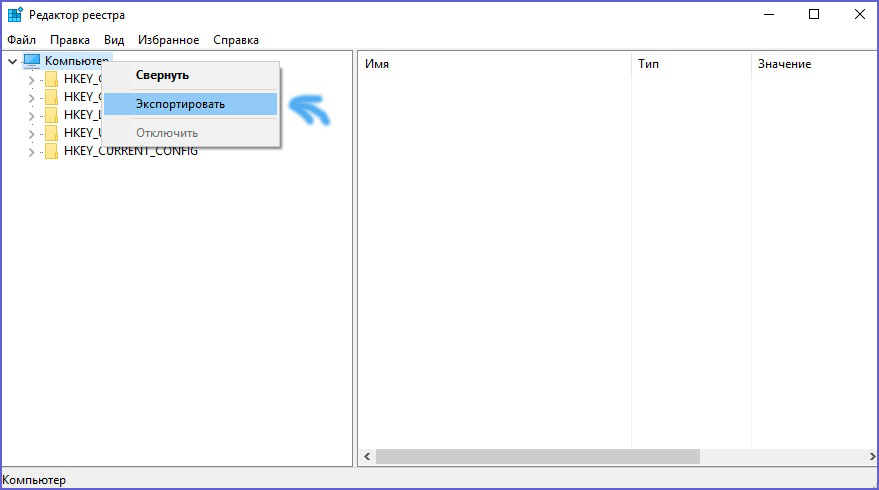
Napsauta sitten "Tallenna sisään" ja ilmoita kansio, johon varmuuskopio tallennetaan. Nyt voit jatkaa turvallisesti.
On todennäköistä, että virukset voivat aiheuttaa viruksen. Siksi päivitä tai asenna virustorjuntaohjelmisto ja aloita täydellinen tarkistus. Huomaa, että virustentorjuntaohjelmistojen lataaminen epäluotettavista lähteistä ei ole ehdottomasti suositeltavaa. Lataaminen vain virallisilta kehittäjien sivustoilta. Nyt on melko laaja valikoima ilmaisia ja erittäin korkealaatuisia ohjelmistoja. Jos haitalliset tiedostot on havaittu apuohjelmalla, poista ne.
Seuraava vaihe on puhdistaa järjestelmä roskatiedostoista. Tietokoneella työskentelyprosessissa monet tarpeettomat tiedostot kerääntyvät, josta sinun on päästävä eroon ajasta. Rakennettu -Cleanmgr -apuohjelma auttaa sinua tässä. Voit käyttää sitä avaamalla Windows -haku ja kirjoita komento muistiin, paina Enter, pitämällä näppäin Ctrl+-vaihtoa. Vahvista valinta. Suorita seuraavaksi komento: Cleanmgr
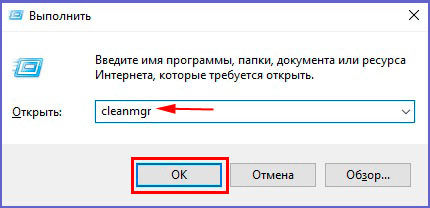
Ilmoita alueet, jotka on puhdistettava huomauttamalla asiaankuuluvat kohdat. Napsauta "OK" puhdistamista varten.
Auta myös päästä eroon virheistä 24 voi olla kuljettajien banaali päivitys. Siksi suorita täydellinen päivitys kuljettajista tietokoneellasi, ja ehkä ongelma ratkaistaan.
Jos toimintahäiriö ilmestyi yhtäkkiä ja ennen kuin kaikki toimi kunnolla, käytä järjestelmän viimeisen muutoksen poistamista. Syötä Windowsin ”Järjestelmän palauttaminen” Windowsin etsimiseen ja ilmoita sitten salasanasi, jos tarvitset.
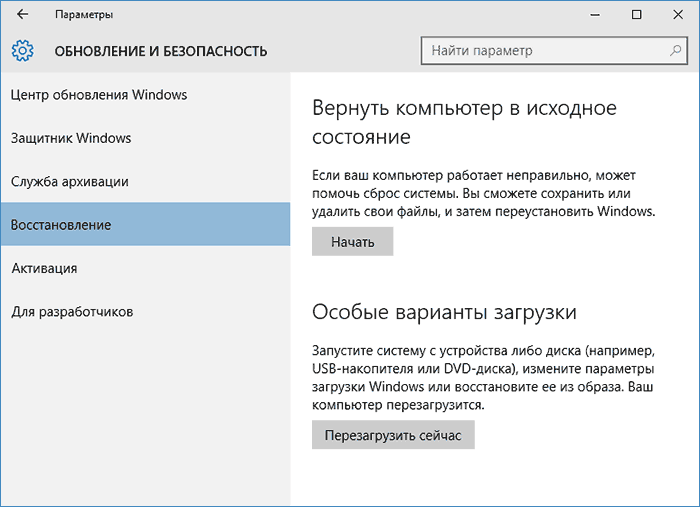
Sen jälkeen mestari avataan, mikä auttaa sinua valitsemaan halutun palautuspisteen. Muista, että kaikki järjestelmässä tehdyt muutokset valitun pisteen jälkeen katoavat, mukaan lukien tiedostot, kansiot jne. D.
Ehkä ilmeisin tapa, josta ei tule vähemmän tehokasta tästä, on asentaa CorelDraw -ohjelma uudelleen. Avaa ohjauspaneeli ja siirry kohtaan "Ohjelmien asennus ja poistaminen". Valitse "CorelDraw" -luettelossa ja napsauta "Poista" ja asenna sitten apuohjelma uudelleen.
Nyt osaat korjata 24 virhettä CorelDrawx5: ssä. Kuten näette, tämä ongelma ei ole ollenkaan vaikea ratkaista yksinään. Kirjoita kommentteihin, jos onnistut korjaamaan tämän virheen, jaa kokemuksesi muiden käyttäjien kanssa ja kysy kaikkea, joka kiinnostaa sinua aiheesta.

